Lupa terhadap password WiFi memang salah satu hal yang sering terjadi, namun biasanya Ketika perangkat telah bisa log in pada suatu jaringan WiFi maka ia tak perlu melakukan log in lagi karena data nya telah tersimpan. Namun masalahnya, bagaimana jika kamu mempunyai ponsel atau perangkat elekronik baru yang membutuhkan akses terhadap wifi yang digunakan? Apakah ada cara untuk mengetahui password WiFi pada HP?
Kabar baiknya ternyata ada lho trik rahasia mengetahui password WiFi pada HP dan laptop. Penesaran bagaimana langkah langkahnya? Yuk langsung aja kita bahas disini!
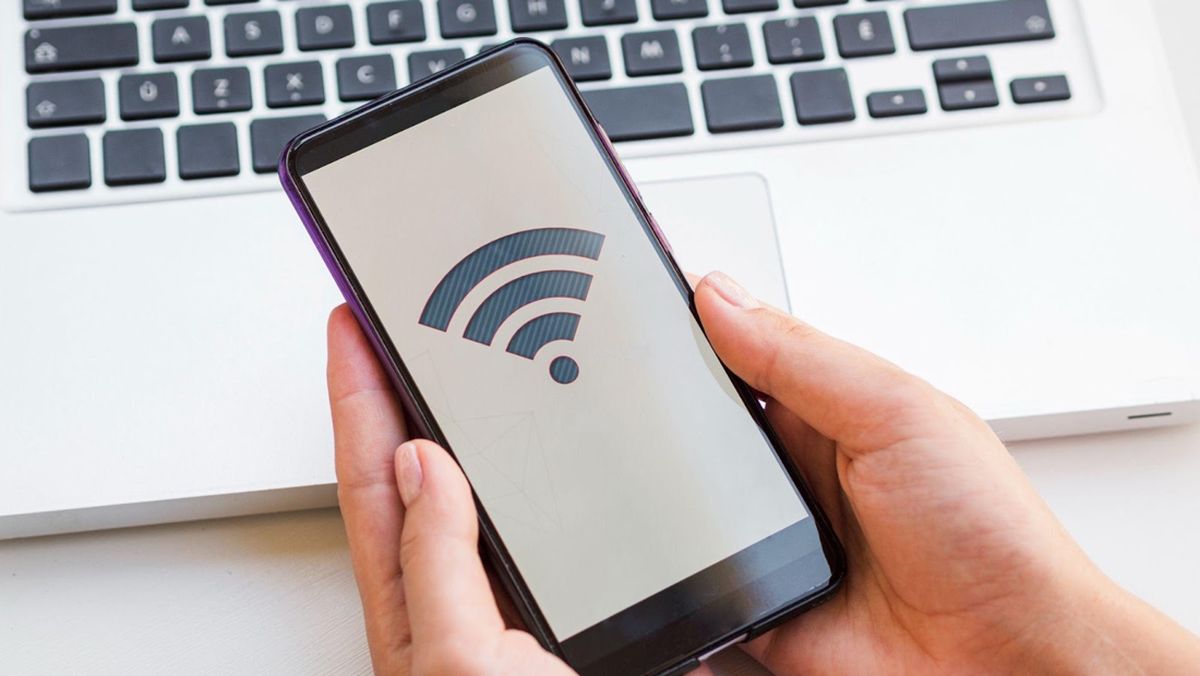
Cara mengetahui password WiFi di laptop
Untuk mengetahui password WiFi di laptop, kamu bisa mengikuti langkah-langkah dibawah ini:
- Pertama, tap ikon WiFi yang ada di bagian pojok kanan bawah
- Lalu temukan WiFi yang ingin kamu ketahui passwordnya
- Klok ikon huruf “i”
- Scroll ke bawah sampai kamu menemukan tampilan kunci keamanan Wifi
- Tap opsi lihat
- Setelah itu kamu bisa melihat kata sandi dari WiFi yang kamu gunakan.
- Selesai.
Cara Mengetahui password WiFi di HP android
Berikut langkah langkah yang bisa kamu ikuti untuk mengetahui password WiFi di HP:
- Masuk ke pengaturan ponsel
- Lalu pilih menu jaringan dan internet
- Tap opsi internet
- Pastikan HP mu telah terkoneksi dengan WiFi yang akan kamu cari passwordnya ya
- Pilih ikon roda gigi yang ada di sebelah kanan
- Lalu akan muncul kode QR
- Screenshot kode tersebut lalu pindai di google lens.
- Setelah berhasil dipindai maka akan muncul nama jaringan lengkap dengan password dari WiFi yang kamu gunakan.
Cara mengetahui kata sandi WiFi di iPhone
Berikut langkah langkahnya:
- Masuk ke menu pengaturan
- Lalu cek jangkauan WiFi yang sedang tehubung
- Tap ikon huruf i
- Lalu informasi tentang WiFi yang terhubung akan muncul baik alamat IP, router dan juga subnet mask.
- Berikutnya salin kode pada bagian router
- Masuk ke browser
- Tempel kode router tersebut ke kolom pencarian
- Lalu kamu akan diminta untuk memasukkan kata sandi dan juga username mu, apabila kamu tidak yakin kamu bisa menanyakan ke penyedia layanan WiFi.
- Apabila kamu sudah berhasil masuk ke akun maka carilah menu jaringan dan masuklah
- Lalu pilihlah opsi keamanan
- Pada bagian frasa sandi WPA kamu bisa mengkliknya dan kata sandi akan muncul
- Selesai.








